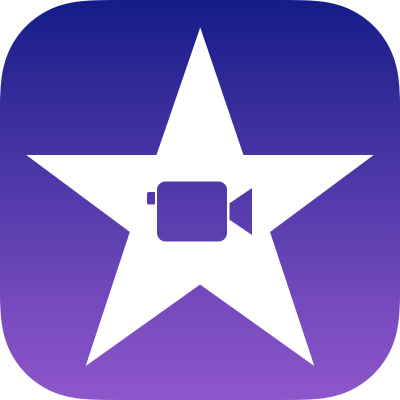
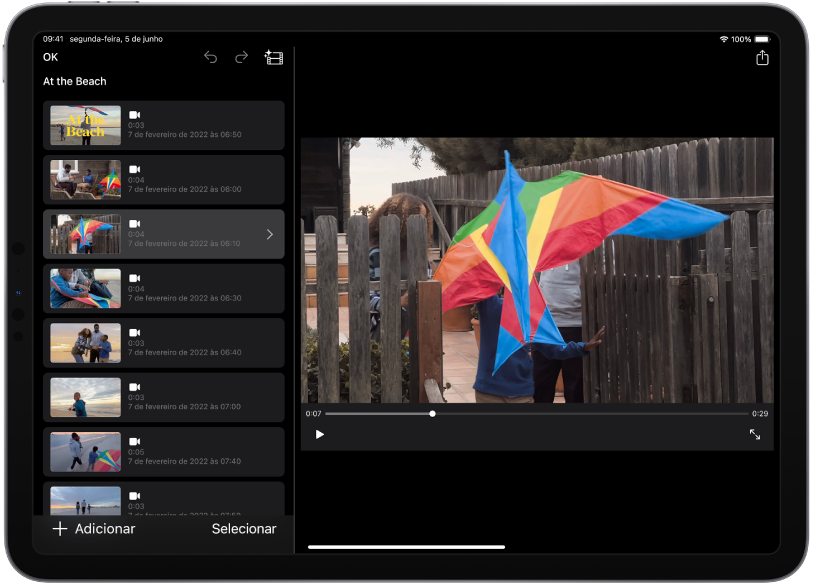
Criar filmes com magia
Com o filme mágico, selecione os clips de vídeo e fotografias e, em seguida, deixe que o iMovie crie o filme, com banda sonora, transições entre clips, etc. Adicione títulos, aplique filtros e edite clips para personalizar completamente o filme.
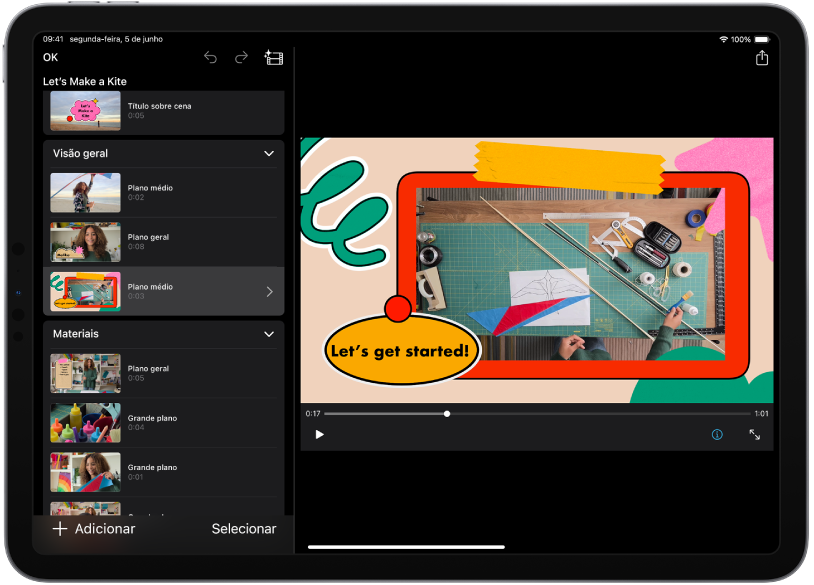
Criar um storyboard do seu filme
Escolha a partir de uma seleção de storyboards para obter ajuda para começar. Cada storyboard inclui uma lista de planos flexível que fornece um guia passo a passo para os clips que necessita capturar para criar o vídeo, assim como títulos, transições e música correspondente.
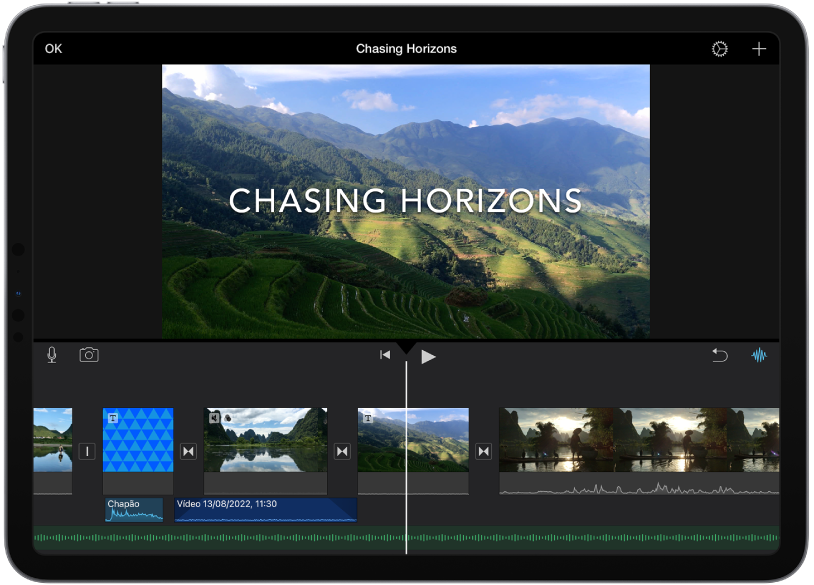
Criar o filme perfeito
Quando pretende controlo sobre todos os detalhes, pode usar ferramentas avançadas para editar os clips em conjunto e, em seguida, adicionar títulos animados, música, filtros e efeitos. O iMovie ajuda a contar a sua história com um estilo profissional e, em seguida, partilhe a sua obra-prima com o mundo.
Para explorar o Manual de Utilização do iMovie, clique em Índice na parte superior da página ou digite um palavra ou frase no campo de pesquisa.